Kā pārsūtīt datus no iPhone vai iPad uz jaunu Galaxy ierīci ar Smart Switch
Kad ieslēdzat savu Galaxy ierīci pirmo reizi, jūs redzēsiet iepazīšanās lapu. Pieskarieties “iPhone vai iPad”. Izvēlieties Wi-Fi tīklu, iestatiet savu Google kontu un SIM karti, kuru vēlaties izmantot un sāciet darboties ar Smart Switch.
NB: Ja vēlaties pārsūtīt datus no Samsung uz Samsung, noklikšķiniet ŠEIT.
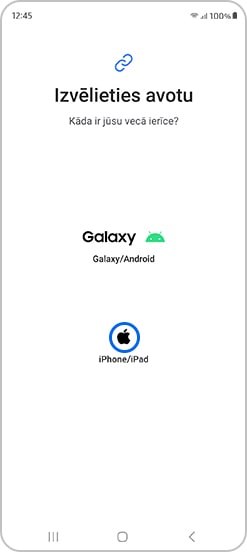
1. darbība: Savienošana
Savienojiet jauno Galaxy ierīci ar veco iPhone vai iPad, izmantojot USB-C-Lightning. Lai pārsūtītu datus, apstipriniet savu jauno Galaxy ierīci kā uzticamu. Kad jūsu iPhone vai iPad parādās brīdinājums "Uzticēties šim datoram", pieskarieties "Ticu".
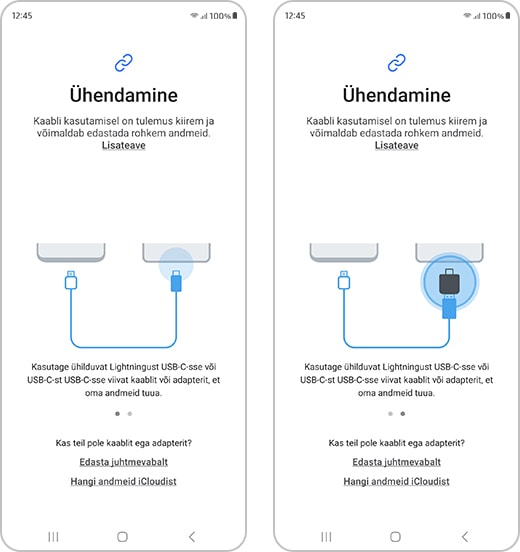
2. darbība: Atlasīt
Izvēlieties datus, kurus vēlaties pārnest no vecās ierīces, un pēc tam pieskarieties "Pārnest".
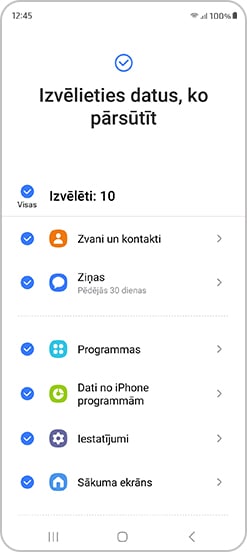
3. darbība: Importēšana
Sāciet importu un ļaujiet Smart Switch paveiktu darbu jūsu vietā. Jūsu Galaxy būs gatavs darbam īsā laikā. Turiet kabeli savienotu. Kad iestatīšana ir pabeigta, paziņojumos varat pārbaudīt pārsūtīšanas statusu.
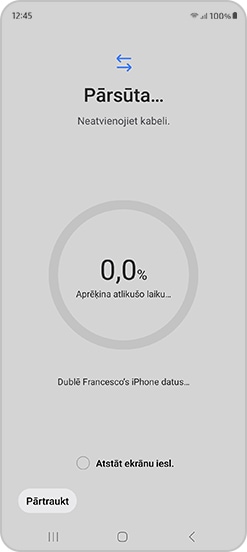
4. darbība: Pārsūtīt vairāk
Aizmirsāt kaut ko? Pieskarieties "Iegūt jūsu iCloud datus" un tad pierakstieties savā iCloud kontā. Izvēlieties saturu, kuru vēlaties pārsūtīt un pieskarieties "Importēt".
Lūdzu, ņemiet vērā:
- Lai pārsūtītu datus no iCloud, jums jāpierakstās iCloud kontā un jāatlasa saturs, kuru vēlaties pārsūtīt, pēc tam piesitot "import".
- Varat arī lejupielādēt Android programmas, kas atbilst jūsu iOS programmām
Pārsūtīšanas displejs, tastatūra un navigācijas iestatījumi jaunai Galaxy ierīcei
Ar funkciju Smart Switch, maksimāli izmantojiet savu vecā telefona pieredzi, lai personalizētos iestatījumus ērti un vienkārši pārnestu uz jauno telefonu.
Paldies par jūsu atsauksmēm
Lūdzu, atbildiet uz visiem jautājumiem.
